소개
태블릿은 정보를 접근하고 미디어를 즐기며 연결을 유지하는 데 유용한 방법을 제공합니다. 그러나 태블릿이 멈추는 문제를 처리하는 것은 매우 답답할 수 있으며, 이는 작업 흐름과 여가 시간을 방해할 수 있습니다. 태블릿이 멈췄을 때 올바른 단계를 아는 것은 중요하며, 이는 일상 생활에서 신뢰할 수 있는 기기로 유지하는 데 큰 차이를 만들 수 있습니다.
이 기사에서는 태블릿이 멈추는 문제를 해결하고 예방하는 효과적인 방법에 대해 탐구할 것입니다. 먼저 이 문제의 일반적인 원인을 이해한 다음, 간단한 수정 방법, 고급 문제 해결 방법, 그리고 마지막으로 태블릿이 원활하게 작동하도록 유지하는 예방적 유지 관리 팁을 공유할 것입니다.

멈춘 태블릿의 원인 이해하기
해결책으로 바로 뛰어들기 전에 태블릿이 멈추는 이유를 이해하는 것이 중요합니다. 이 문제에는 소프트웨어 결함부터 하드웨어 문제에 이르는 여러 요인이 기여합니다. 근본 원인을 파악하면 가장 효과적인 문제 해결 방법을 선택하는 데 도움이 될 수 있습니다.
- 소프트웨어 문제: 구식 애플리케이션이나 운영 체제는 종종 호환성 문제를 일으켜 태블릿이 멈추게 할 수 있습니다. 또한, 잘못 작동하는 앱이 과도한 자원을 소비하여 시스템 충돌을 유발할 수 있습니다.
- 과열: 태블릿을 장시간 사용하거나 뜨거운 환경에서 사용할 경우 과열이 발생할 수 있습니다. 과열된 장치는 추가 손상을 방지하기 위해 속도가 느려지거나 멈출 수 있습니다.
- 메모리 부족: 동시에 너무 많은 앱을 실행하거나 저장 공간이 제한된 경우 메모리가 고갈되어 태블릿이 멈출 수 있습니다.
- 손상된 파일: 시스템 또는 앱 파일이 손상되면 빈번한 멈춤을 포함한 예상치 못한 동작이 발생할 수 있습니다.
이러한 원인을 이해하면 효과적인 문제 해결을 수행하는 데 필요한 기초 지식을 형성하는 데 도움이 됩니다.
빠르고 간단한 해결책
이제 태블릿을 빠르게 고칠 수 있는 즉각적인 조치부터 살펴보겠습니다.
강제 재시작
태블릿이 응답하지 않는 경우 강제 재시작이 문제를 해결하는 빠른 방법입니다. 방법은 다음과 같습니다:
1. 대부분의 안드로이드 태블릿: 전원 버튼과 볼륨 다운 버튼을 동시에 약 10초 동안 눌러주세요.
2. iPads: 홈 버튼과 전원 버튼을 동시에 눌러 Apple 로고가 나타날 때까지 누르고 계세요.
이 과정은 태블릿을 재부팅하게 하여, 멈춤을 일으키는 사소한 문제를 종종 해결할 수 있습니다.
냉각시키기
과열은 태블릿이 멈추는 원인이 될 수 있습니다. 이런 경우 장치의 냉각이 중요합니다.
1. 태블릿을 끄고 서늘하고 건조한 곳에 두세요.
2. 15-30분 동안 기다렸다가 다시 켜세요.
과열이 지속적으로 발생하는 경우, 태블릿이 과도하게 뜨거워지는 원인을 조사하고 이를 완화하기 위한 조치를 취해야 합니다.

고급 문제 해결 방법
간단한 솔루션으로는 문제가 해결되지 않는 경우, 고급 문제 해결 방법을 살펴보아야 합니다.
안전 모드
안전 모드에서 태블릿을 부팅하면 서드파티 앱이 문제를 일으키는지 확인할 수 있습니다.
1. 대부분의 안드로이드 태블릿: 전원 버튼을 누르고 전원 끄기 옵션이 나타날 때까지 기다립니다. 그런 다음 전원 끄기 옵션을 길게 눌러 안전 모드 프롬프트가 나타나면 확인을 눌러 태블릿을 안전 모드로 재부팅합니다.
2. 홈 버튼 있는 iPads: 전원 버튼을 눌러 전원 끄기 슬라이더가 보일 때까지 기다린 후 홈 버튼을 길게 눌러 장치가 재시작될 때까지 기다립니다.
안전 모드에서는 기본 앱과 서비스만 실행됩니다. 이 모드에서 태블릿이 멈추지 않는다면, 서드파티 앱이 문제를 일으키는 것으로 추정할 수 있습니다. 최근에 설치한 앱을 삭제하여 문제를 일으키는 앱을 찾아낼 수 있습니다.
캐시 파티션 지우기
많이 쌓인 캐시는 태블릿 속도를 늦추고 멈출 수 있습니다. 캐시 파티션을 지우는 것이 도움이 됩니다.
1. 대부분의 안드로이드 태블릿: 장치를 끕니다. 볼륨 업, 홈, 전원 버튼을 동시에 누르고 안드로이드 로고가 나타날 때까지 기다립니다. 전원 버튼은 놓아도 되지만 다른 두 버튼은 계속 누르고 있습니다. 볼륨 버튼을 사용하여 ‘wipe cache partition’ 옵션으로 이동한 다음 전원 버튼을 눌러 이를 선택합니다.
이 작업은 임시 파일을 지우고 데이터에 영향을 주지 않고 성능 문제를 해결할 수 있습니다.
지속적인 멈춤 문제 해결
태블릿이 계속 멈추는 경우 더 심층적인 조치가 필요할 수 있습니다.
공장 초기화
공장 초기화는 태블릿의 모든 데이터를 지우고 원래 설정으로 되돌립니다. 이는 최후의 수단으로 사용해야 합니다.
1. 중요한 정보를 잃지 않도록 데이터를 백업하세요.
2. 대부분의 안드로이드 태블릿: 설정 > 시스템 > 재설정 > 공장 초기화를 선택하고 화면의 지시에 따릅니다.
3. iPads: 설정 > 일반 > 재설정 > 모든 콘텐츠 및 설정 지우기를 선택하고 암호를 입력한 후 초기화를 확인합니다.
이 단계는 근본적인 소프트웨어 문제를 해결하여 장치에 새 시작을 부여할 수 있습니다.
전문가의 도움 받기
공장 초기화로 문제가 해결되지 않거나 하드웨어 문제라고 의심되는 경우, 전문적인 도움이 필요할 수 있습니다. 인증된 기술자나 태블릿 제조사의 지원 센터를 방문하여 전문적인 도움을 받으세요.
예방 유지 관리 팁
태블릿이 원활히 작동한 후에는 미래의 멈춤을 방지하기 위해 좋은 유지 관리 습관을 실천하는 것이 중요합니다.
정기적인 소프트웨어 업데이트
태블릿의 운영 체제와 앱을 최신 상태로 유지하세요. 업데이트에는 중요한 버그 수정 및 성능 개선 사항이 포함된 경우가 많습니다.
1. 최신 버전을 항상 사용할 수 있도록 기기 설정에서 자동 업데이트를 활성화하세요.
2. 자동 업데이트가 안 되는 경우 수동으로 업데이트를 확인하세요.
태블릿을 깔끔하게 유지하기
태블릿의 저장 공간을 관리하여 원활하게 작동하도록 하세요.
1. 사용하지 않는 앱을 삭제하고 불필요한 파일을 제거하세요.
2. 사진 및 문서를 클라우드 서비스에 저장하여 기기의 공간을 절약하세요.
3. 앱의 캐시를 정기적으로 지워 시스템 리소스를 차지하지 않도록 하세요.
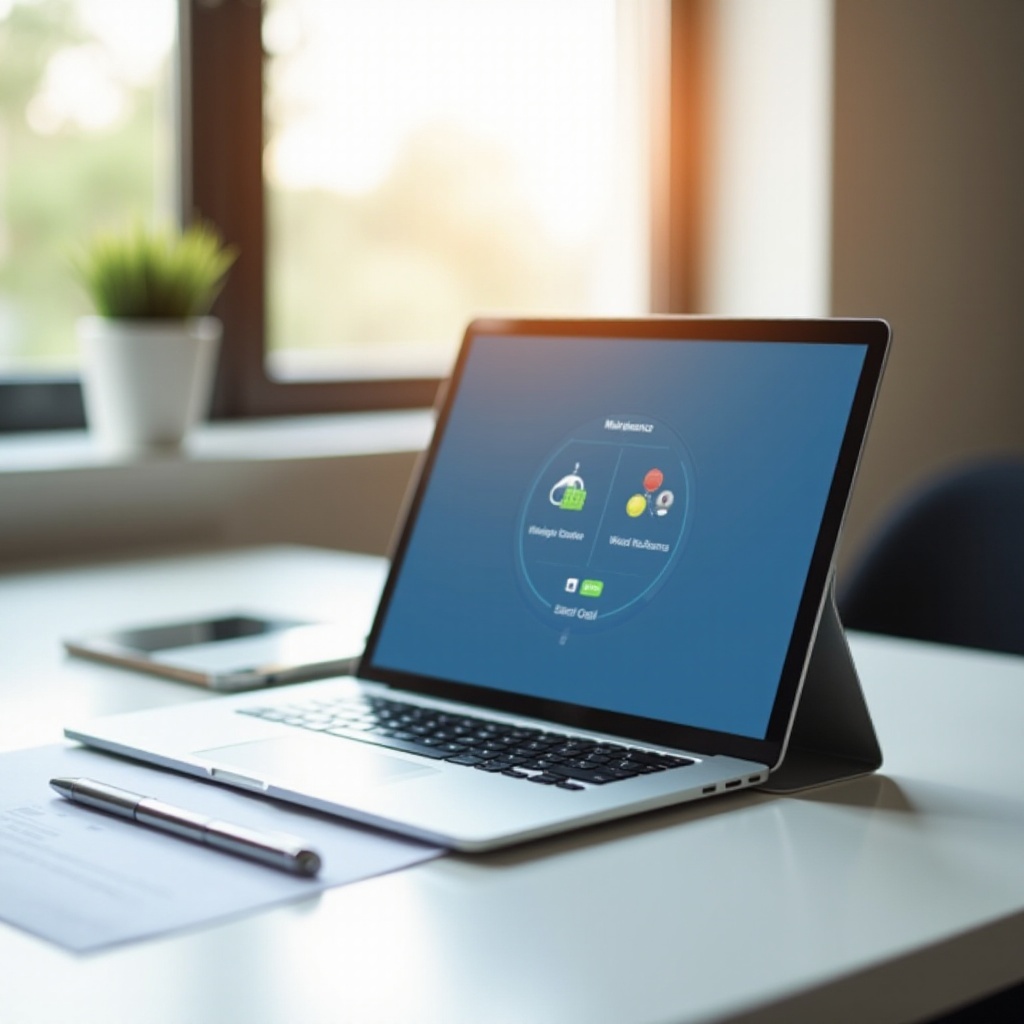
결론
태블릿이 멈추는 경험은 답답할 수 있지만, 올바른 지식과 기술을 통해 효과적으로 문제를 해결할 수 있습니다. 원인을 이해하고, 간단한 수정 방법을 적용하며, 고급 문제 해결 방법을 사용하는 경우 태블릿이 원활하게 작동하도록 할 수 있습니다. 또한, 정기적인 유지 관리는 필수이므로 소프트웨어 업데이트에 적극적으로 대응하고 기기를 깔끔하게 유지하세요.
자주 묻는 질문
얼마나 자주 태블릿 소프트웨어를 업데이트해야 하나요?
소프트웨어 업데이트가 제공되면 바로 확인하고 설치하는 것이 좋습니다. 자동 업데이트를 사용하면 항상 최신 개선 사항과 보안 패치를 받을 수 있습니다.
태블릿이 자주 과열되면 어떻게 해야 하나요?
태블릿이 자주 과열되면 사용하지 않는 앱을 닫고 기기에 적절한 휴식을 제공하여 기기 부담을 줄이십시오. 직사광선을 피하고 더 나은 냉각을 위해 무거운 보호 케이스를 제거하십시오.
타사 앱이 태블릿을 멈출 수 있나요?
예, 타사 앱이 태블릿을 멈추게 할 수 있습니다. 특히 설계가 부실하거나 버그가 있는 앱의 경우 문제가 될 수 있습니다. 신뢰할 수 없는 출처의 앱은 삭제하고 정기적으로 앱을 업데이트하여 호환성 문제를 피하십시오.


